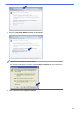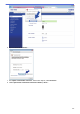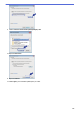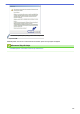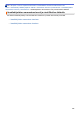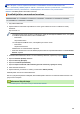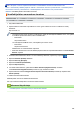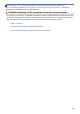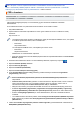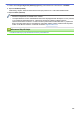User manual
Koti > Suojaus > Verkon suojausominaisuudet > Verkkolaitteen turvallinen hallinta SSL/TLS:n
avulla > Varmenteet ja WWW-pohjainen hallinta > Varmenteen luominen ja asentaminen > Itseallekirjoitetun
varmenteen luominen ja asentaminen > Itseallekirjoitetun varmenteen tuonti ja vienti Brother-
laitteella > Itseallekirjoitetun varmenteen vieminen
Itseallekirjoitetun varmenteen vieminen
Vastaavat mallit: HL-L5100DN/HL-L5100DNT/HL-L5200DW/HL-L5200DWT/HL-L6250DN/HL-L6300DW/
HL-L6300DWT/HL-L6400DW/HL-L6400DWT
1. Käynnistä WWW-selain.
2. Kirjoita selaimen osoiteriville ”http://laitteen IP-osoite” (jossa ”laitteen IP-osoite” on laitteen IP-osoite).
Esimerkki:
http://192.168.1.2
• Jos käytät Domain Name Systemin (verkkoalueen nimeä) tai otat käyttöön NetBIOS-nimen, voit syöttää
IP-osoitteen sijasta toisen nimen, kuten ”SharedPrinter”.
- Esimerkiksi:
http://JaettuTulostin
Jos otat käyttöön NetBIOS-nimen, voit käyttää myös solmun nimeä.
- Esimerkiksi:
http://brnxxxxxxxxxxxx
NetBIOS-nimi on verkkoasetusten raportissa.
• Macintosh-tietokoneella voit avata WWW-pohjaisen hallinnan napsauttamalla laitteen kuvaketta Status
Monitor -näytöllä.
3. Oletusarvoisesti salasanaa ei tarvita. Jos olet määrittänyt salasanan, kirjoita se ja napsauta .
4. Napsauta Network (Verkko)-välilehteä.
5. Napsauta Security (Suojaus).
6. Napsauta Certificate (Sertifikaatti).
7. Napsauta Export (Vienti).
8. Jos haluat salata tiedoston, syötä salasana Enter Password (Syötä salasana) -kenttään.
Jos Enter Password (Syötä salasana) -kenttä on tyhjä, tiedostoa ei salata.
9. Kirjoita salasana uudelleen Retype Password (Anna salasana uudelleen)-kenttään ja napsauta sitten
Submit (Lähetä).
10. Valitse tiedostolle tallennuskohde.
Itseallekirjoitettu varmenne viedään tietokoneeseesi.
Voit myös tuoda itse allekirjoitetun varmenteen tietokoneeltasi.
Aiheeseen liittyviä tietoja
• Itseallekirjoitetun varmenteen tuonti ja vienti Brother-laitteella
182